u盘文件夹删不掉怎么办
- 分类:win8 发布时间: 2016年10月29日 00:30:03
刚才坐在小编旁边的朋友问小编u盘文件夹删不掉怎么办,小编一时间没反应过来被他给整懵了,心想还有这么神奇的玩意儿?经过一个多小时的反复研究,小编终于得到了u盘文件夹删不掉怎么办的解决方法,说起来还挺幸运的,还是得公司大神提醒我俩才解决,这里就将u盘文件夹删不掉怎么办的方法分享出来。
1、直接将u盘格式化:打开“计算机(我的电脑)”,找到“可移动磁盘”(即U盘)盘符,右键点击,选择弹出菜单中的“格式化”,选中“快速格式化”,然后点“开始”即可。
2、强行将u盘格式化:
①右键点击“计算机(我的电脑)”,选择弹出菜单的“管理”,打开“计算机管理”窗口,点击左边窗口中的“磁盘管理”,在右边窗口中就可以找到u盘;如下图所示:
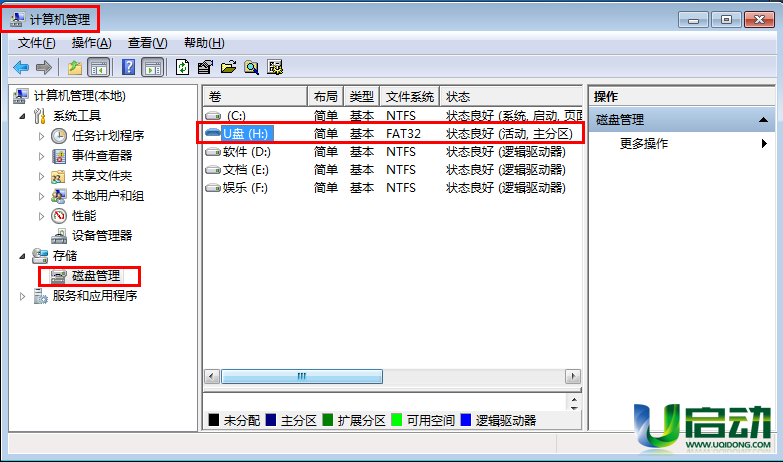
u盘文件夹删不掉怎么办图1
②右键点击u盘,选择“格式化”,此时会弹出提示“这是该磁盘上的活动分区。磁盘分区上的所有数据都会丢失。您确定要格式化这个磁盘分区吗?”的窗口,点击“是”即可。如下图所示:
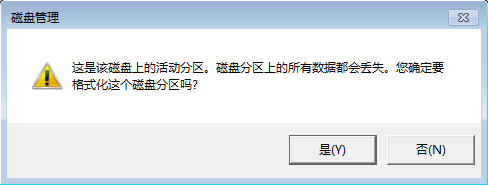
u盘文件夹删不掉怎么办图2
③然后在弹出的窗口下勾选“执行快速格式化”,之后点“确定”即可强行格式化。如下图所示:

u盘文件夹删不掉怎么办图3
u盘文件夹删不掉怎么办的方法已经教给大家了哦,其实小编研究了一个多钟还是解决不了,还是公司里的大神告诉小编可以用强制删除的方式解决,小编这才恍然大悟。怎么样看完这篇教程大家是不是也已经动起手来准备打小编了?当然是不可能的,当然是动起手来着手解决u盘文件夹删不掉的问题了嘛。
猜您喜欢
- u盘什么牌子质量好2016/10/29
- 小编教你如何设置U盘启动2017/08/23
- 电脑怎样进入安全模式,详细教您如何解..2017/12/01
- u盘修复系统引导步骤2016/10/24
- 小编教你重装win10系统后电脑上不了网..2017/09/13
- word怎么看字数,详细教您word怎么看字..2018/07/02
相关推荐
- qq表情在哪个文件夹里,详细教您qq表情.. 2018-08-04
- 解答如何恢复删除的文件 2019-01-19
- windows10改装win7系统教程 2016-11-13
- 买电脑要注意什么,详细教您购买电脑需.. 2018-08-23
- u盘中毒了怎么恢复文件 2016-10-31
- 怎么清除浏览器缓存,详细教您怎么清除.. 2018-08-16




 粤公网安备 44130202001059号
粤公网安备 44130202001059号